Nous vous avons appris à configurer Safari dans iOS pour contrôler le fonctionnement du navigateur. Poursuivant nos réglages Internet, nous allons vous expliquer comment configurer le DNS dans iOS.
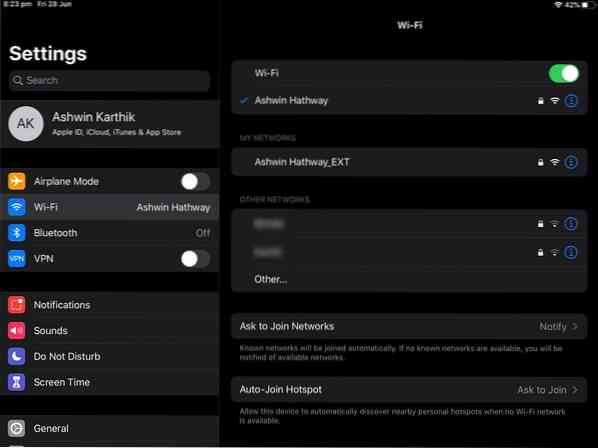
Vous devez savoir qu'il y a un énorme inconvénient dans iOS concernant le DNS. Vous ne pouvez définir un DNS personnalisé que si vous êtes connecté à une connexion Wi-Fi. Vous ne pouvez pas changer le DNS sur les réseaux mobiles, c'est juste bizarre.
Une option serait d'utiliser un VPN à la place qui utilise son propre service DNS.
Lors du lancement d'Android Pie, beaucoup ont salué l'ajout d'une option DNS native. De nombreux utilisateurs d'iOS ne savent pas que cette option est dans leur iPhone/iPad depuis longtemps. La raison pour laquelle ils ne le savaient peut-être pas, c'est parce que ce n'est pas visible dans les paramètres. Vous comprendrez pourquoi nous disons cela dans un instant.
Comment configurer le DNS dans iOS
1. Ouvrez l'application Paramètres sur votre iPhone ou iPad
2. Accédez aux options Wi-Fi dans la barre latérale.
3. Maintenant, dans le volet de droite, vous verrez le nom du réseau Wi-Fi auquel vous êtes connecté. Il y aura une coche bleue à côté, pour indiquer qu'il fonctionne bien.
4. Appuyez n'importe où sur la ligne avec le nom du réseau Wi-Fi ou les icônes sur le bord. Ceci ouvre les paramètres qui sont spécifiques au réseau sélectionné.
5. Faites défiler jusqu'à ce que vous disiez l'option Configurer DNS. S'il indique « Automatique », cela signifie qu'aucun DNS personnalisé n'a été activé et que le réseau se connecte aux serveurs DNS de votre FAI.
6. Appuyez sur Configurer DNS, puis sur l'option « Manuel ». Maintenant, vous verrez une option Ajouter un serveur.
7. Utilisez ceci pour définir n'importe quel DNS que vous souhaitez. N'oubliez pas d'appuyer sur le bouton Enregistrer dans le coin supérieur droit pour terminer l'ajout du serveur DNS.
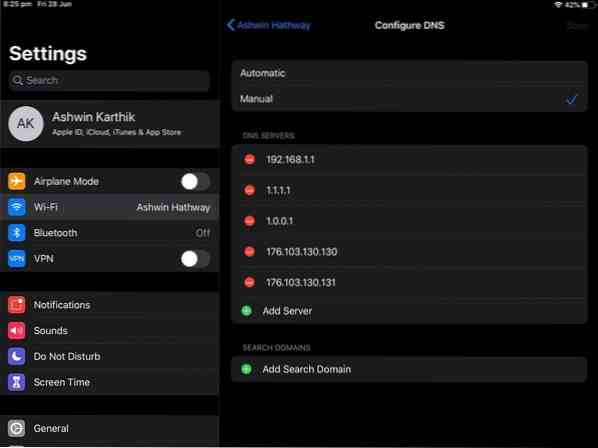
D'accord, vous l'avez probablement deviné. Oui, si vous avez plusieurs réseaux Wi-Fi, vous devrez configurer un DNS pour chacun de ces.
Voici quelques services DNS publics populaires et fiables :
- DNS CloudFlare : 1.1.1.1 et 1.0.0.1 (Cloudflare propose également des applications DNS pour Android et iOS =
- DNS AdGuard : 176.103.130.130 et 176.103.130.131
- OpenDNS : 208.67.222.222 et 208.67.220.220
- DNS Quad9 : 9.9.9.9 et 149.112.112.112
- DNS Google : 8.8.8.8 et 8.8.4.4
AdGuard DNS est très utile, car il agit comme un bloqueur de publicités à l'échelle du système. Vous pouvez consulter notre revue Adguard DNS ici.
Mots de clôture
Personnellement, je n'aime pas l'application Paramètres d'Apple et la façon dont elle présente les options pour changer le DNS. En comparaison, sur Android Pie, l'option DNS est simple. Vous allez dans Paramètres > Réseau & Internet > Avancé > DNS privé. Bam, ça y est, c'est un réglage unique et ça marche sur tous les réseaux (Wi-Fi et Mobile).
Même si vous ne vous souvenez pas de l'emplacement de l'option, vous pouvez simplement ouvrir les paramètres sur votre appareil Android et taper DNS et il affichera l'option pour vous. Faites la même chose sur iOS, et vous n'obtenez rien, ce n'est pas une option consultable.
 Phenquestions
Phenquestions


